Журналист и обозреватель сферы IT. Создатель и администратор сайта.
Я пользовался версией Viber для ПК с привязкой к аккаунту на телефоне. Теперь купил другой смартфон и хочу использовать мессенджер на нем. Объясните, пожалуйста, как перенести Вайбер с компьютера на телефон, сохранив переписку? На обоих смартфонах ОС Андроид.
Версия Вайбера для ПК не является самостоятельным приложением. После установки мессенджера на компьютере нужно синхронизировать его со своим аккаунтом в телефоне, следуя подсказкам на экране.
Из-за особенностей работы приложения перенести переписки с ПК на новое устройство напрямую нельзя. Сначала в смартфоне, привязанном к компьютерной версии, нужно создать резервную копию чатов.
Вот полная инструкция, как перенести переписку Viber с компьютера на новый телефон:
- Подключите старый телефон к интернету, откройте Вайбер и нажмите кнопку «Еще».
- Установите параметры резервного копирования. В строку «Аккаунт для резервного копирования» впишите адрес почты, привязанный к вашему аккаунту Google.
- Нажмите кнопку «Создать сейчас», чтобы сформировать резервную копию. После выполнения команды на экране высветится надпись «Резервная копия создана».
После перечисленных действий установите Viber на новый смартфон, войдите в мессенджер и начните процедуру регистрации. При заполнении профиля введите адрес почты, который указывали при создании резервной копии. На следующей странице нажмите «Восстановить сейчас».
После этого в приложение будет загружена последняя резервная копия, во вкладке «Чаты» появятся все диалоги со старого телефона.
Журналист и обозреватель сферы IT. Создатель и администратор сайта.
Раньше на работе я общалась с клиентами в мессенджерах, теперь нужно всем позвонить по мобильной связи. Как перенести из Вайбера на телефон все контакты сразу? У меня смартфон с операционной системой Android.
Чтобы перенести контакты из одного списка в другой, переписывать вручную номера не нужно, достаточно подключить синхронизацию в настройках телефона. Обычно Viber запрашивает разрешение на доступ к телефонной книге при установке, но если вы пропустили этот шаг, то синхронизировать контакты можно и позже.
Чтобы синхронизировать телефонную книгу с Вайбером на ОС Андроид:
- Войдите в «Настройки» на рабочем столе телефона (ярлык в виде шестеренки).
- В блоке «Запрещено» кликните на «Контакты», на следующей странице выберите «Разрешить».
При копировании названия контактов не меняются. В телефонной книге смартфона вы увидите имена абонентов, которые раньше были указаны в Вайбере.
Развитие технологий не стоит на месте и это приводит к постоянному приобретению новых смартфонов. Покупка нового девайса — не только приятное событие, но и рутинные хлопоты, связанные с копированием всех личных данных.
Перенос данных Вайбер на другой телефон
В этой статье вы сможете узнать, как перенести Вайбер на другой телефон с помощью использования специальных программ или аккаунта Gmail. Эта процедура поможет продолжить использование старой учетной записи и вместе с тем сохранить все переписки.

Способ 1: Использование стандартных средств
Данная процедура осуществляется посредством использования облачного хранилища Google Диск, которое должно быть установлено на двух смартфонах с операционной системой Андроид. При выполнении этой операции происходит перенос только текстовой информации, которая была в переписке. Это означает, что все данные, к которым можно отнести медиафайлы, контакты и историю вызовов, утрачиваются.

Алгоритм переноса диалогов из Вайбера на другой телефон состоит из следующих этапов:
- Зайти в настройки мессенджера.

- Открыть вкладку «Учетная запись«.
- Выбрать группу «Резервное копирование«, а после этого настроить подключение к облачному хранилищу.

- Выбрать аккаунт, который активирован на устройстве и привязан к актуальной электронной почте. Если учетной записи, которую необходимо скопировать, нет в списке, то нужно просто добавить новый профиль посредством входа в Gmail.
- Затем нужно выбрать «Создать копию» и подождать. Время, требующееся для переноса данных, зависит от объема копируемых материалов.

- На новом смартфоне нужно установить последнюю версию мессенджера, выполнить стандартную процедуру входа с помощью действующего номера. Затем зайти в настройки учетной записи и в группе «Резервное копирование» выбрать вкладку «Восстановить«.
- Процесс восстановления всех данных из резервной копии запустится автоматически.

- После его завершения все переписки вновь появляется в новом смартфоне нужно. При использовании такого переноса данных из Андроида на Андроид сохраняются текстовые сообщения и стикеры.

Воспользоваться таким способом можно также при случайном удалении диалога или сбросе учетной записи на одном из смартфонов.
Обратите внимание! Для восстановления переписки потребуется установка Вайбера не ниже 7.4.0.9, так как другие версии не поддерживают такую функцию.
Способ 2: Утилита Titanium BackUp
С помощью утилиты Titanium BackUp можно выполнить наибольшее по объему копирование данных благодаря созданию резервной копии всех данных, сохраненных в учетной записи. С помощью этой программы можно архивировать всю информацию, сохраненную в мессенджере, а после — распаковать ее на другом телефоне без необходимости установки утилиты.

Выполнение процедуры состоит из следующих этапов:
- Открыть программу Titanium BackUp и перейти во вкладку «Резервные копии«.
- Найти в списке Вайбер и кликнуть на него.

- В появившемся диалоговом окне выбрать кнопку «Сохранить» и дождаться завершения операции.
- Установить Titanium BackUp на новый смартфон.

- С помощью облачного хранилища Google, компьютера или флэш-карты перенести папку из одного смартфона на другой в общий каталог всех медиа-файлов.
- После этого открыть утилиту на новом смартфоне, перейти в группу «Резервные копии» и в списке выбрать Вайбер, в котором будет перечеркнуто наименование.
- Нажать кнопку «Восстановить«.

- В появившемся диалоговом окне выбрать «ПО + данные«.

После окончания переноса данных в основном меню телефона вы сможете увидеть ярлык Вайбера, а при открытии не требуется вход в аккаунт с помощью номера телефона, так как все данные были сохранены в резервной копии вместе со всеми настройками и переписками.
Как перенести Вайбер на другой телефон — с Андроида на Андроид
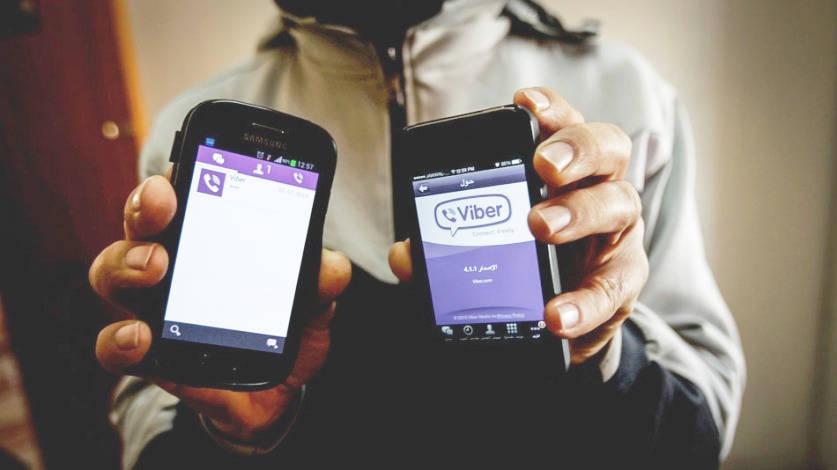
Но что делать, если у пользователя на том устройство, к примеру, есть важные контакты и переписки, которые необходимо восстановиться? Встает вопрос о перенесении всех данных с одного устройства на другое. Многие пользователи не представляют, как это сделать.
Нет разницы в том, какое устройство использовалось ранее, так как пользователь может перекинуть данные с любой систему на любую. Связано это также с политикой Вайбера.
Самый важный шаг – это создать резервное копирование, о котором стоит поговорить далее. Без его создания есть другой способ, как перекинуть все данные, о котором также же стоит поговорить отдельно.
Алгоритм перенесения с Айфона на Айфон или другие комбинации систем работают по такому же принципу.
Алгоритм переноса выглядит следующим образом:
- Для начала нужно открыть приложение на том устройстве, с которого хотелось бы перенести данные. Стоит отметить, что заранее на новом телефоне должно быть также установлено приложение, чтобы после не тратить время на то, чтобы его скачать с официального источника;
- Следующий шаг после запуска – это клик по кнопке «Еще», которая располагается справа в нижнем углу. Эта кнопка выведет пользователя на его возможности и настройки;
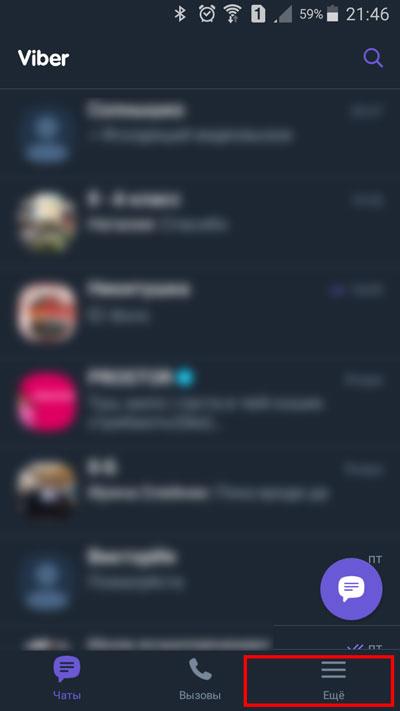
- После открывается аватарка странички и вся та информацию, которая доступна в приложении. Необходимо кликнуть на пункт «Настройки», чтобы сделать резервное копирование;
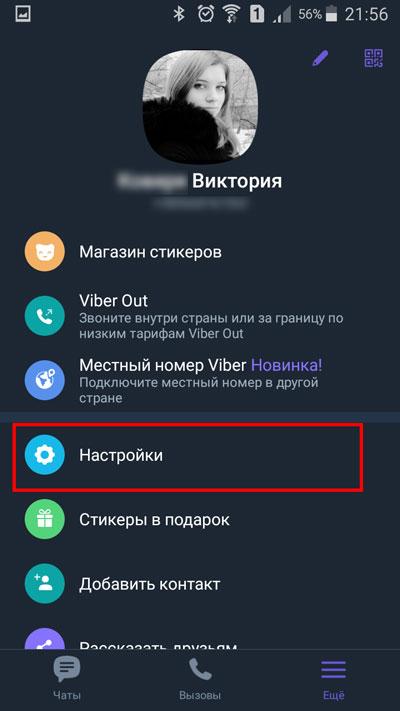
- Далее пользователю необходимо кликнуть на первую строчку – «Учетная запись»;
- Видим несколько пунктов, необходимо выбрать самый первый – «Резервное копирование».
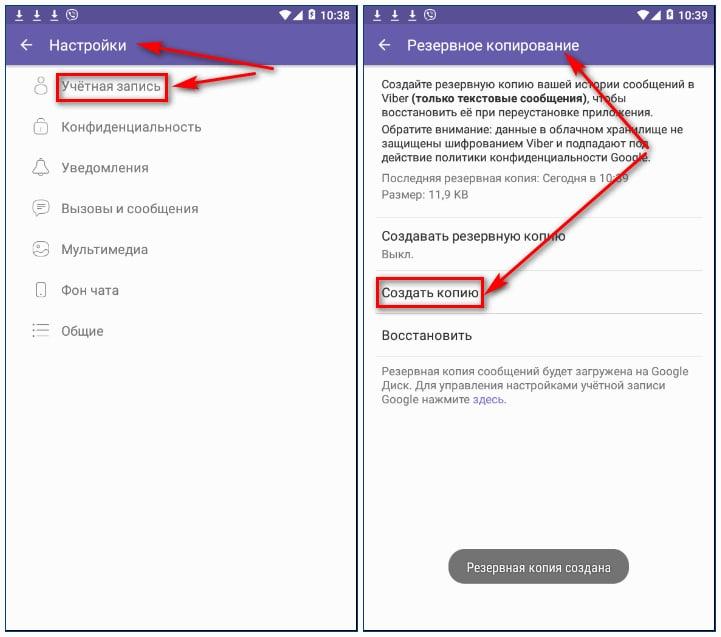
- После пользователю предстоит сделать процедуру подключения к диску от Гугл. Если пользователем ранее не проводились манипуляции подобного вида, то его необходимо настроить. Для этого кликаем на кнопку «настройки», дабы изменить подключение диска;
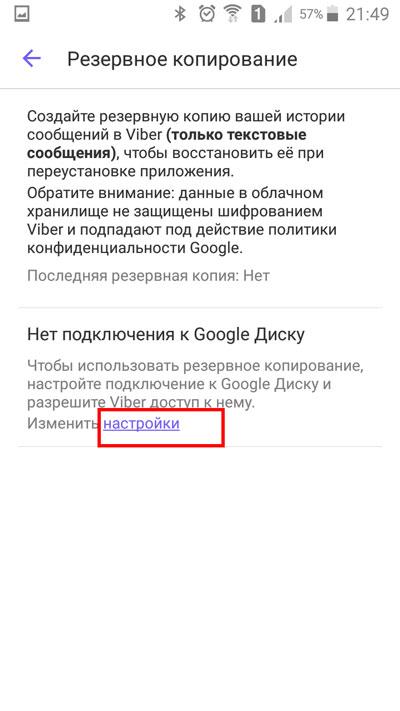
- Теперь необходимо выбрать тот аккаунт, на который будут сохраняться все данные о резервном копировании. Выбираем существующий или же добавляем новый. Кликаем на кнопку «Ок»;
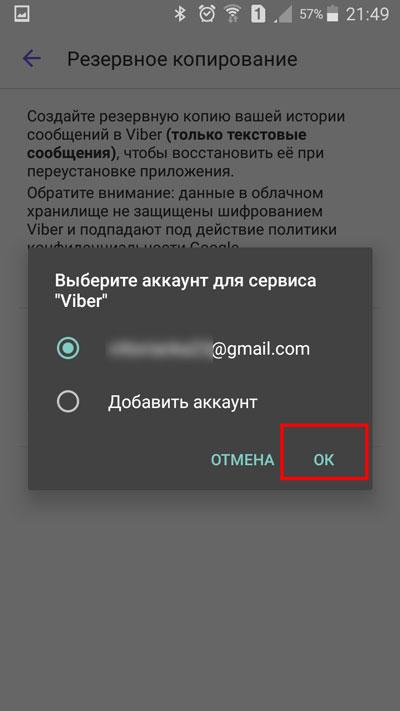
- Теперь программа попросит разрешение на использование данных конфигурации. Выбираем кнопочку разрешения;
- Теперь же необходимо создать копию. Сделать это можно при помощи кнопки «Создать копию»;
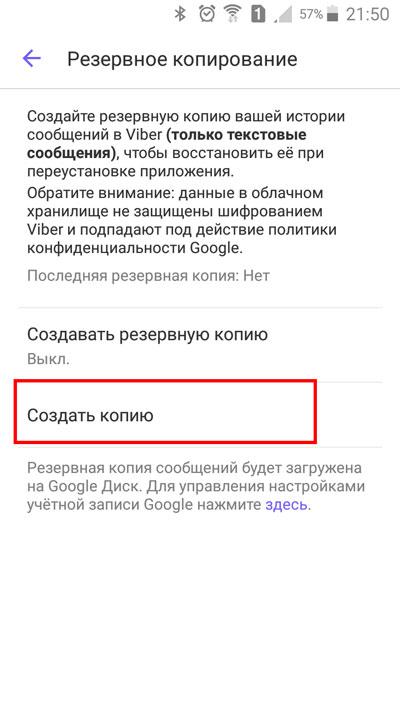
- Далее пойдет процесс резервного копирования. Грубо говоря, все данные сохранятся на Гугл диск, чтобы после их можно было использоваться в своих целях, в том числе и перекинуть с устройства на устройство.
Обратите внимание! Также пользователь может настроить частоту создания копирования. То есть устройство будет с определенной периодичностью, которую также выберет пользователь, создавать копии своих контактов, переписок и многое другие. Чтобы это сделать, необходимо кликнуть на кнопку «создавать резервное копирование», а далее выбрать периодичность. Это может быть, как и еженедельный период, так и ежедневный. Все зависит от целей пользователя.
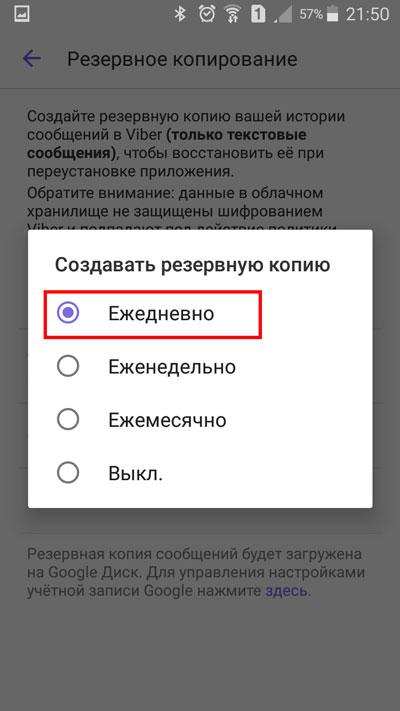
Это был первый этап создания копирования. Теперь пользователю необходимо открыть программку на другом телефоне и провести такие манипуляции, как:
- Запустив Вайбер на новом телефоне, проводим вход в систему. Для этого вводим номер телефона и пароль, который использовался ранее;
- Теперь переходим на кнопку «Еще», а через неё и на «Учетную запись»;
- Пользователь видит пункт «Резервное копирование». Кликаем на него;
- После необходимо кликнуть на кнопку «восстановить», то есть тем самым пользователь начнет процесс перекидывания всех переписок и номеров.
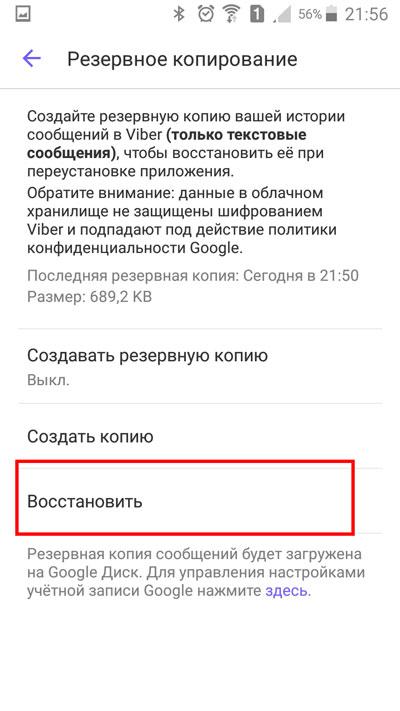
Как перенести Вайбер на новый телефон помощью сторонних программ
Также перенести информацию с телефона на телефон можно при помощи специализированных утилит. Одна из таких – это Titanium Backu. Данная программа работает на официальной платформе, то есть скачивается безопасно.
Алгоритм работы с такими программами очень просто, но важно также иметь рутированые права, которые есть не на каждом устройстве. Подробнее о том, что такое рутированые права и как их установить, можно посмотреть в видео выше.
Для начала пользователю необходимо скачать их Плей Маркета данное приложение, которое достаточно просто находится в поиске, а далее кликнуть на кнопку «Открыть» после установки.
Первый запуск – это разрешение на использование данных. Разрешаем программе использовать наши данные, также позволяем осуществлять телефонные звонки. Все это делается кнопкой «Разрешить».
После этого в самой программе находим кнопку «Резервное копирование» и кликаем на него. Стоит отметить, что в данной программе можно не только делать копии Вайбера.

Пролистываем список программ, находим вайбер и кликаем на кнопку «Сохранить». Это запустить процесс резервного копирования.
Теперь необходимо на новом устройстве скачать данное приложение, запустить, войти во вкладку с копированием. Находим вайбер и нажимаем на «Восстановить».
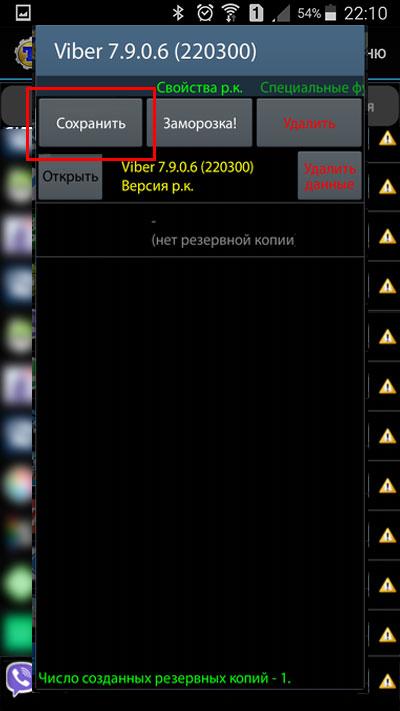
Таким образом можно легко и быстро перекинуть данные при помощи сторонних и официальных утилит.
Как перенести Вайбер при смене номера
Бывает и такое, что пользователь просто сменил номер телефона, а все данные и информацию, которая была ранее, хотелось бы восстановить и сохранить на новом устройстве. К большому счастью пользователей в Вайбере есть функция смены номеров, то есть прям на старом телефоне можно поменять устройство.
Для этого необходимо в пункте «Настройки», который располагается в разделе «Еще», кликнуть на пункт с учетной записью. Там будет пункт «Изменить номер телефон». Таким образом можно изменить контактные данные телефона, но сохранить все переписки.
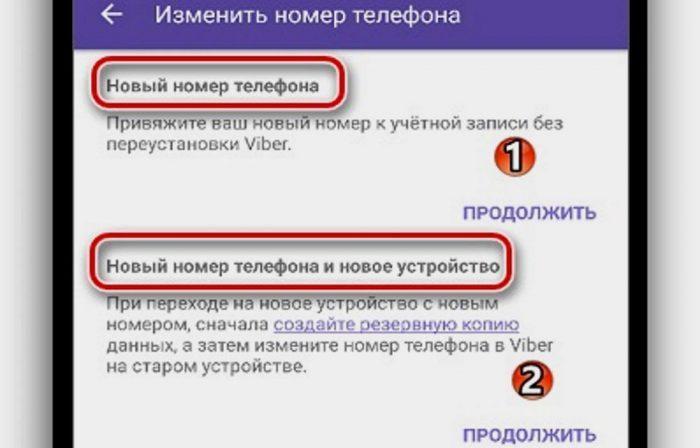
Вводим новый номер телефона, кликаем на «Продолжить» и при помощи получения СМС – уведомления вводим тот код, который пришел, в специальное окно. Таким образом номер изменен.
Теперь остается просто перенести все данные простым путем, который описывался ранее. Можно как и воспользоваться сторонними утилитами, так и при помощи настроек. Это пользователь сам решает для себя.
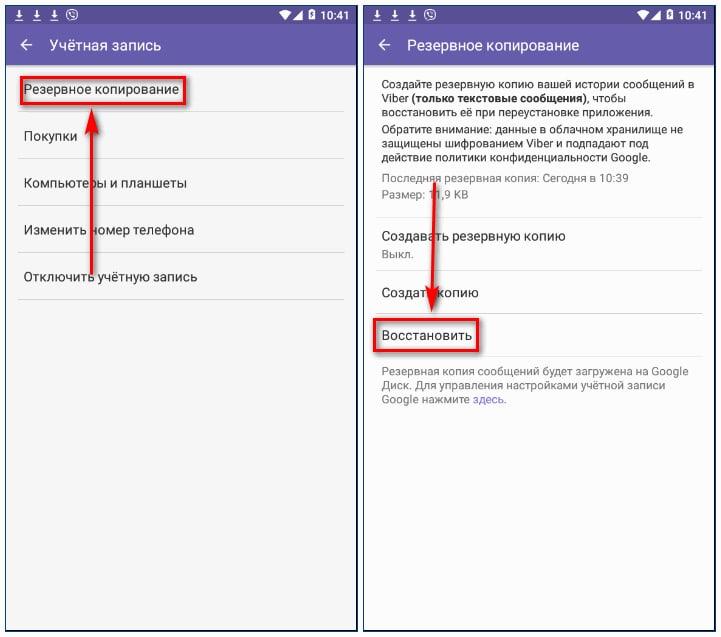
Как перенести переписку Вайбер на другой телефон
Перенести отдельную переписку у пользователя с телефона на телефон, к сожалению, не получится. Необходимо действовать по определенному алгоритму резервного копирования, перенося все данные, в том числе и контакты, и все переписки.
Другого способа компания не предоставляет, поэтому стоит обратиться к стандартному резервному сохранению, а также переносу при помощи различных утилит или же настроек.

Несколько лет работал в салонах сотовой связи двух крупных операторов. Хорошо разбираюсь в тарифах и вижу все подводные камни. Люблю гаджеты, особенно на Android.
Все переписки сохраняются при переносе?

Да. Совершенно все. Нет функции того, чтобы отправить одну переписку в Вайбер с одного устройство на другое. В дальнейшем компания, возможно, придумает такой алгоритм.
Что делать, если не появляется резервное копирование на новом устройстве.

Возможно, на старом телефоне резерв давно не обновлялся, что и спровоцировало тот момент, что нельзя перенести все данные на новый. Стоит отметить, что в таком случае лучше всего попробовать заново провести сохранение информации на старом телефоне.
Доступен ли перенос с Айфона на Айфон?

Да. Алгоритм точно такой же, как и на андроиде. Стоит отметить тот факт, что перенос возможен с любой системы на любую.
Как перенести Вайбер со смартфона на компьютер
Переход программки Вайбер возможно и со смартфона на компьютер. Делается это достаточно удобным алгоритмом, который продуман программой. Пользователю необходимо для начала скачать или же открыть компьютерную версию.
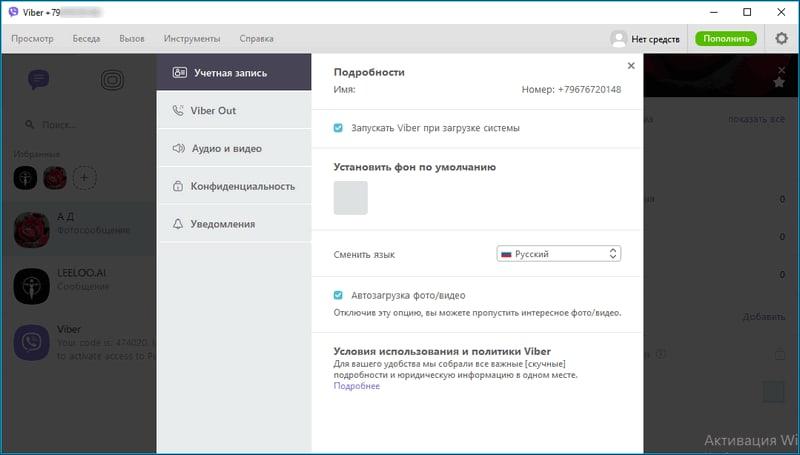
Далее необходимо просканировать код, который откроется на компьютерной версии, при помощи телефона. Камера на телефоне включается, как правило, автоматически. Если же этого не произошло, то стоит кликнуть на иконку сканера, которая также располагается и находится в приложении.
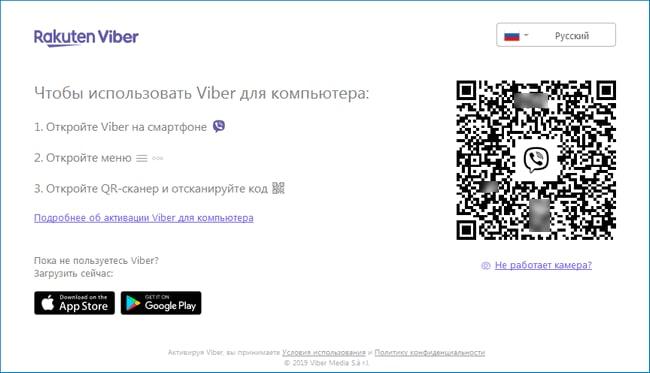
После навода камеры на компьютер, в нем сразу появится окно синхронизации. При помощи клика на кнопку просто подтверждаем действие. Начнется сам процесс, который может занять определенное количество времени. Все зависит от того, насколько много данных было на устройстве до этого.
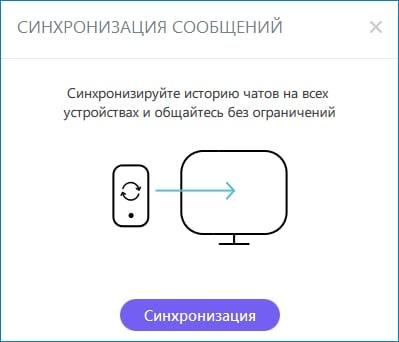
Теперь вся информация, в том числе и переписки, перенеслись с телефона на компьютер. Действия достаточно просты, а алгоритм понятен любому пользователю. Таким образом можно легко и просто переносить важную информацию в мессенджере на разные устройства.
- Что если меняется и номер
- Part 1. viber data recovery tool for android
- Активация приложения
- Альтернативный вариант
- Варианты сохранения переписки
- Голосовые сообщения или режим рации
- Как активировать приложение на новом устройстве
- Как восстановить медиафайлы и переписку
- Как действовать при смене номера
- Как перенести вайбер на другое устройство?
- Как перенести вайбер на другой компьютер
- Как перенести вайбер на другой телефон — с андроида на андроид
- Как перенести вайбер на новый телефон помощью сторонних программ
- Как перенести переписку
- Как перенести переписку вайбер на другой телефон
- Как перенести viber на другой телефон?
- На windows phone
- На устройствах с ios
- На устройствах с андроид
- Насколько это возможно?
- Немного о самом viber
- Ответы на вопросы
- Покупок
- Поменяли сим-карту?
- Просмотр истории сохранения
- Распечатка для себя
- С компьютера на смартфон
- С помощью сторонних приложений
- Сохранение медиафайлов
- Способ 1. со смартфона на компьютер
- Способ 2. со смартфона на смартфон
- Способ 3. сохранение медиафайлов
- Шаг 1: сохраняем историю на старом девайсе
Что если меняется и номер
В случае, если помимо самого аппарата меняется ещё и сам телефонный номер, то необходимо:
Part 1. viber data recovery tool for android
In most cases, data stored on your Android device may be lost due to some uncontrollable reasons, and you may want to learn how to recover deleted Viber message, photos, contacts, call history on your Android device while no backups available. In this case, we recommend you to get help from this third party data recovery program.
Android Phone Recovery is a great data recovery tool to retrieve Viber messages on Android. But it is not limited to recover Viber chat history only, it can also restore contacts, text messages, photos, videos, WhatsApp and more files on Android device with a few steps.
- Step 1. Run the program and connect your device to Windows/Mac computer. (Can’t connect Android to computer?)
- Step 2. Scan and access Viber messages stored on your phone.
- Step 3. Preview and recover deleted Viber chat history on Android.
Активация приложения
Как восстановить переписку в Viber
Альтернативный вариант
Другой вариант сохранения того, что накопилось в приложении Viber, – программа Backup Text for Viber.
Варианты сохранения переписки
Существует два метода, позволяющих перенести Вайбер на другой телефон: с помощью самого мессенджера, а также с помощью сторонних приложений, которые нужно скачивать из магазина.
Перенос переписки через настройки Вайбера
Для начала нужно сохранить историю на старом устройстве, с которого нужно перенести Viber и переписку. Сохранение выполняется следующим образом:
- Открываем Вайбер и заходим в «Настройки»;
- Заходим в раздел «Резервное копирование»;
- Здесь появится несколько вариантов сохранения данных.
- Когда место сохранения выбрано, жмем «Создать копию» и ждем, пока процесс завершится.

Варианты сохранения данных:
- для Андроид-устройств – отправить данные на Гугл диск: для этого нужно нажать на значок Гугл; в открывшемся окне выбираем аккаунт, на который будут отправлены данные и жмем «Отправить».
- Для Айфонов алгоритм примерно такой же, только информация отправляется в Айклауд.
Важно: не забудьте заранее подключить Вайбер к облачному хранилищу.
Полезный совет: желательно выполнять создание резервной копии и перенос переписки в тот момент, когда устройство подключено к вай-фай. Если это будет мобильный интернет (не безлимитный) процесс может обойтись дорого, т.к. он является очень ресурсоемким.
Когда резервирование завершено, Вайбер можно удалять со старого устройства. Далее нужно будет активировать Вайбер на новом устройстве и восстановить на нем историю. Для этого подключаем аккаунт Google Диска или iCloud и выбираем пункт «Восстановить сейчас». Если восстановление истории планируется выполнить позже, это можно сделать в любой момент. Для этого действуем так:
- Заходим в Настройки, далее – в «Учетную запись»;
- Заходим в раздел «Резервное копирование»;
- Жмем «Восстановить» и ждем окончания процесса восстановления.
Все, переписка перенесена на новый телефон, ее можно прочитать в любой момент. Чтобы убедиться в том, что история была перенесена корректно – зайдите в любой из чатов и проверьте его содержимое.
Перенос переписки с помощью сторонних программ
Этот способ позволяет перенести историю Viber на другой телефон без необходимости ее сохранения в облачных сервисах. Основное преимущество метода – безопасность. Когда информация находится в облаке, она уязвима, и до нее могут добраться мошенники. Использование специальных утилит для переноса переписки помогает избежать этого риска.
Одним из популярных приложений является Titanium BackUp – с его помощью можно создать архив переписки для последующего перемещения на новое устройство. Порядок действий:
- Скачиваем программу в магазине, открываем ее;
- Выбираем язык – русский;
- На экране открывается окно, в котором нужно будет выбрать пункт «Резервные копии»;
- В предложенном списке находим и выбираем Вайбер;
- Жмем «Сохранить» и ждем, когда процесс копирования завершится.
- Далее устанавливаем эту же программу на устройство, куда нужно перенести переписку. Вайбер к этому моменту уж должен быть установлен.
- Находим папку Titanium Backup в старом телефоне и переносим ее на новый – это можно сделать с помощью флешки или облака.
- Выполняем запуск программы Titanium Backup на новом устройстве,
- Заходим в Меню, далее – в «Учетные записи» и заходим в раздел «Резервные копии».
- Здесь находим Вайбер и жмем «Восстановить».
У этого метода есть один недостаток – медиафайлы при таком переносе переписки не сохраняются.
Голосовые сообщения или режим рации
Если по каким-то причинам у вас нет возможности набирать текст, можно общаться в режиме рации (push-to-talk). Это потоковый обмен голосовыми сообщениями. Вы спросите: не проще ли позвонить? Но голосовые месседжи бесплатны. К тому же можно прослушивать их повторно.
Сделать это можно так:
Находясь в чате, нажмите значок с микрофоном (рядом со скрепкой).
- Нажмите на микрофон и говорите, удерживая его. Удержание должно происходить не меньше 0,5 секунды. Максимум записи 30 секунд. Когда до окончания записи будет оставаться 5 секунд, вы увидите предупреждение – кольцо вокруг значка покраснеет. Когда 30 секунд закончатся, запись прекратится автоматически.
- Передача начнется одновременно с началом записи.
Принцип похож на рацию, отсюда и название режима. Однако в реальном времени можно общаться таким образом, только если ваш собеседник делает то же самое. Если автоматическое воспроизведение у него отключено, он получит аудиофайл. Даже если он не знаком с режимом рации, то интуитивно догадается по наличию кнопки воспроизведения как его прослушать.
Как активировать приложение на новом устройстве
Для активации Вайбера на новом гаджете нужно выполнить следующие действия:
- Скачиваем мессенджер из магазина;
- Запускаем его, выбираем страну и указываем телефонный номер;
- Ждем, когда придет код подтверждения – его нужно ввести в открывшееся поле;
- Подтверждаем регистрационные данные.
Весь процесс занимает всего пару минут — можно пользоваться Вайбером на новом устройстве.
Как восстановить медиафайлы и переписку
Перенос Вайбера не займет много времени. Для восстановления сообщений на новом устройстве нужно установить Viber, подключиться к интернету и войти в аккаунт Google или iCloud в зависимости от установленной операционной системы.
Как восстановить Viber на новом телефоне:
- Запустите мессенджер.
- Перейдите в настройки учетной записи.

- Кликните по строке резервного копирования.
- Нажмите на кнопку «Восстановить».

- Для подтверждения нажмите «Восстановить сейчас».

С помощью резервного копирования можно сохранить видео из Вайбера, фото, сообщения. Время восстановления зависит от количества данных и скорости соединения с интернетом.
Как действовать при смене номера
Перенести историю вайбера на другой телефон можно и в том случае, если вы решите сменить симку. Для того, чтобы сохранить историю переписок, соблюдайте следующий алгоритм.
Для начала поменять номер необходимо на старом устройстве, последовательность действий такая:
- Выбираем в меню пункт «Настройки», кликаем по надписи «Учетная запись».
- Находим пункт «Изменить номер телефона».
- Вводим новый номер и жмем «Продолжить».
- Далее вы получите смс с кодом активации или звонок, отвечать на который необязательно.
Как перенести вайбер на другое устройство?
Если вы покупаете новый гаджет, естественно, что вы пожелаете сохранить всю информацию со старого телефона, чтобы использование мессенджера было как можно более комфортен. Поэтому разработки предусмотрели данный момент.
Если у вас есть вопросы, можете обратиться к специалисту за помощью.Задать вопрос
Сама утилита устанавливается на мобильное устройство, не на сим-карту, однако к ней привязывается софт. Поэтому активировать приложение невозможно, если отсутствует мобильный номер. Чтобы перенести Вайбер на новое устройство, следует выполнить следующие операции:
Все контакты автоматически будут отображены в соответствующем разделе приложения. Однако таким образом не будет сохранена старая переписка.
Как перенести вайбер на другой компьютер
Как быть, если нужно перенести Вайбер на новый компьютер? Для этого не нужно записывать копии или выполнять резервное сохранение. Компьютерная версия автоматически синхронизируется с мобильной.
Как перенести Viber на другой компьютер:
- Запустите новый ПК или ноутбук.
- Установите на него новую версию мессенджера.
- Просканируйте код, открывшийся на экране, с помощью камеры мобильного телефона.

- Если камера на смартфоне не включилась автоматически, то нажмите на иконку сканера.

- Наведите камеру смартфона на экран компьютера и просканируйте код.
- На экране появится окно с запросом на синхронизацию. Подтвердите действие.

Чтобы начать синхронизацию, откройте Вайбер на телефоне и еще раз подтвердите действие.
Важно. Копирование займет несколько минут. Перенести сообщения с компьютера на телефон нельзя. Мобильная версия является главной и всю информацию компьютер копирует именно с нее.
Как перенести вайбер на другой телефон — с андроида на андроид
Но что делать, если у пользователя на том устройство, к примеру, есть важные контакты и переписки, которые необходимо восстановиться? Встает вопрос о перенесении всех данных с одного устройства на другое. Многие пользователи не представляют, как это сделать.
Нет разницы в том, какое устройство использовалось ранее, так как пользователь может перекинуть данные с любой систему на любую. Связано это также с политикой Вайбера.
Самый важный шаг – это создать резервное копирование, о котором стоит поговорить далее. Без его создания есть другой способ, как перекинуть все данные, о котором также же стоит поговорить отдельно.
Алгоритм перенесения с Айфона на Айфон или другие комбинации систем работают по такому же принципу.
Алгоритм переноса выглядит следующим образом:
Как перенести вайбер на новый телефон помощью сторонних программ
Также перенести информацию с телефона на телефон можно при помощи специализированных утилит. Одна из таких – это Titanium Backu. Данная программа работает на официальной платформе, то есть скачивается безопасно.
Алгоритм работы с такими программами очень просто, но важно также иметь рутированые права, которые есть не на каждом устройстве. Подробнее о том, что такое рутированые права и как их установить, можно посмотреть в видео выше.
Как перенести переписку
Переносят переписку, например, путем отправки диалогов себе на почту или копированием из чата на компьютер. Также она сохранится, если вы будете использовать резервное копирование, описанное выше.
Как перенести переписку вайбер на другой телефон
Перенести отдельную переписку у пользователя с телефона на телефон, к сожалению, не получится. Необходимо действовать по определенному алгоритму резервного копирования, перенося все данные, в том числе и контакты, и все переписки.
Другого способа компания не предоставляет, поэтому стоит обратиться к стандартному резервному сохранению, а также переносу при помощи различных утилит или же настроек.
Несколько лет работал в салонах сотовой связи двух крупных операторов. Хорошо разбираюсь в тарифах и вижу все подводные камни. Люблю гаджеты, особенно на Android.
Все переписки сохраняются при переносе?
Да. Совершенно все. Нет функции того, чтобы отправить одну переписку в Вайбер с одного устройство на другое. В дальнейшем компания, возможно, придумает такой алгоритм.
Что делать, если не появляется резервное копирование на новом устройстве.
Возможно, на старом телефоне резерв давно не обновлялся, что и спровоцировало тот момент, что нельзя перенести все данные на новый. Стоит отметить, что в таком случае лучше всего попробовать заново провести сохранение информации на старом телефоне.
Доступен ли перенос с Айфона на Айфон?
Да. Алгоритм точно такой же, как и на андроиде. Стоит отметить тот факт, что перенос возможен с любой системы на любую.
Чтобы сохранить все сообщения и имеющиеся группы, необходимо выполнить ряд простых действий: это займет мало времени и гарантирует ожидаемый результат.
На windows phone
На Виндовс Фоне в Вайбере опция переноса переписки и медиафайлов недоступна.
На устройствах с ios
Опция резервного копирования подойдет для переноса данных на новый телефон с iOS. Сохранение выполняется в облачное хранилище. Для начала копирования придется войти в личный профиль iCloud.
Как перенести Viber на другой телефон с операционной системой iOS:
- Откройте мессенджер и перейдите в настройки.
- В установках учетной записи кликните по опции резервного копирования.

- Нажмите на строку «Создать сейчас», чтобы начать копирование данных.

В настройках можно задать время автоматического создания копии. Автоматическая запись данных не активирована, то копия сохраняться не будет.

Для записи данных требуется подключение к интернету. С помощью резервного копирования можно перенести Вайбер с iPhone на iPhone за несколько минут.
Важно. Скопированная информация, которая хранится в облаке iCloud, не защищена системой шифрования. Если злоумышленники взломают аккаунт, они смогут прочитать все загруженные сообщения.
На устройствах с андроид
Перенести историю сообщений на телефоне Андроид можно с помощью встроенной опции «Резервное копирование».
Как сохранить историю:
- Откройте мессенджер и перейдите в настройки.

- Перейдите в учетную запись, кликните по строчке «Резервное копирование».

- Выполните вход в аккаунт Google, если это требуется.
- Для создания копии нажмите на соответствующую строку.

- Приложение сохранит историю всех сообщений и загрузит копии изображений на сервер.
Важно. В Viber можно настроить автоматическое создание резервных копий. Для этого измените параметр «Создать резервную копию» на «Ежедневно», «Еженедельно» или «Ежемесячно».

Восстановить копию можно в любое время. Способ подходит для переноса сохраненных данных с Android на Android.
Насколько это возможно?
Благодаря специальной возможности, внедренной в мессенджер, пользователи Viber могут не переживать об утере данных. Всю историю переписки можно восстановить после случайного удаления или замены используемого устройства. Функция работает и на смартфонах на базе любой ОС, и на компьютерной версии программы.
Немного о самом viber
Первая версия мессенджера Viber увидела свет в 2021 году. Так что за это время разработчики смогли внести немало усовершенствований в свою программу, благодаря чему сегодня именно Вайбер считается многими экспертами самым продвинутым и самым востребованным приложением в своем роде по всему миру.
Впрочем, учитывая действительно богатые возможности в плане общения, которые предоставляет пользователям программа, такой результат не выглядит преувеличенным. Ведь с помощью Вайбера можно не просто обмениваться мгновенными сообщениями в индивидуальных и групповых чатах, но и отправлять друг другу всевозможные файлы.
Ответы на вопросы
Многих пользователей интересуют вопросы, затрагиваемые определенные моменты в переносе данных вайбера. Мы рассмотрим ответы на наиболее часто задаваемые из них.
Покупок
При смене устройства или номера телефона, вы можете заново загрузить ваши покупки в Магазине стикеров и сохранить подключённые тарифы Viber Out. Как повторно загрузить покупки:
1. Откройте экран «Ещё»
2. Выберите«Настройки»3. Выберите«Учётная запись»4. Нажмите на кнопку«Покупки»5. Нажмите на кнопку«Загрузить», чтобы восстановить покупки в текущей учётной записи Viber
Последнее обновление — Sep 04, 2020 10:42AM IDT
Работаю я обычным эникейщиком, и произошла как-то у меня тоже вполне обычная история — переезд человека на новый другой компьютер. Не буду особо вдаваться в подробности, просто скажу, что возникла необходимость переноса истории Viber, которая была этому человеку жизненно необходима.
У Viber есть одна интересная фича: синхронизация начинается с момента установки. То есть если вы установили Viber на PC в 10.00, то сообщения, отправленные и полученные в 9.58 в истории вы не увидите. Зато все последующие, вне зависимости от того, запущена была программа или нет, при запуске подхватятся автоматически.
Поэтому вариант с новой установкой у меня не проходил. Я обратился к официальному способу бэкапа сообщений . Сайт вайбера сообщал, что такая возможность присутствует. Но с одним интересным нюансом — эту историю нельзя восстановить. Не знаю, кто это придумал и чем он руководствовался при таком решении, но запасаться бокалом вина, устраиваться у камина и почитывать свои старые сообщения я не собирался.
Поменяли сим-карту?
Вы не только хотите перенести переписку Вайбер на другой телефон, но думаете о смене телефонного номера? Не беда – решение есть! Инструкция для Айфона и Андроида будет идентичной – такой:
Обратите внимание, способ работает только в рамках перемещения истории между смартфонами одинаковой платформы. Перенести Вайбер с Андроида на Айфон или наоборот не получится.
Сначала вы должны сделать резервную копию истории по инструкции выше – вы получите соответствующее оповещение на экране! Иначе перенести историю Вайбер на другой телефон не получится.
Закончили с этой частью? Если вы остаетесь на старой сим-карте и не хотите перенести номер, просто пропустите этот раздел. Двигаемся дальше и берем в руки новый, другой аппарат.
Просмотр истории сохранения
Информацию о последней копии можно посмотреть в настройках мессенджера.
Как посмотреть историю сохранения данных:
- Перейдите в настройки мессенджера.
- Войдите в опции учетной записи и кликните по строке «Резервное копирование».
- В верхней части окна указана информация о последней копии и ее размер.

- Если копия создавалась давно, выполните сохранение самостоятельно.
Как перенести Вайбер на другой телефон сохранив переписку? Для этого удобнее всего воспользоваться встроенной опцией резервного сохранения данных. Сообщения хранятся на облачном диске и могут быть восстановлены в любое время. При переносе Вайбера на другой компьютер просканируйте QR-код и дождитесь окончания синхронизации.
Может быть интересно:как поменять номер телефона и сохранить переписку.
Распечатка для себя
Если тебе нужны тексты сообщений не для решения каких-то юридических вопросов (об этом ниже), то можно использовать два варианта. Проще всего открыть чат, выделить нужные части, затем щелчок правой кнопкой и «Копировать». Дальше сохраняешь текст в Ворд и можно распечатать документ с Вайбера. Если тебе нужен подробный список месседжей с датами и временем, то используй отправку копии журнала чатов на почту
Как распечатать переписку из Viber, предварительно сохранив ее на электронку:
Открывай мессенджер и переходи в раздел настроек.
Выбирай вкладку «Вызовы и сообщения» и «Отправить историю сообщений».
- На экране появится текст «Создаем файл резервной копии» , затем откроется плитка из иконок: почта, мессенджеры и соцсети. Часть – с прямой отсылкой на определенного человека, часть – с возможностью выбрать из списка контактов в указанном месте. Тебе надо выбрать иконку электронной почты.
- Откроется страница отправления. Вверху надо ввести адрес (свой, если отправляешь себе на почту).
На почту придет сообщение с вложенным файлом, имеющим имя «Viber.zip» . Скачивай его себе на компьютер. Когда откроешь архив, внутри увидишь список Execel-файлов в формате Имя.csv . Открываются и редактируются они как обычная таблица. Делается распечатка смс Viber бесплатно, на домашнем принтере, или за деньги в специальном месте.
С компьютера на смартфон
Чтобы перенести Viber на смартфон с компьютера, необязательно настраивать резервную копию, так как приложение на телефоне автоматически синхронизируется с десктопной версией (с компьютерной) и вся переписка, история звонков и медиафайлы отображаются одновременно на двух устройствах. Для настраивания такой функции необходимо:
С помощью сторонних приложений
Перенести Вайбер на новое устройство можно с помощью сторонних приложений. Одним из популярных является Titanium BackUp. Приложение архивирует данные и может восстановить их в любое время.

Для копирования сообщений и медиафайлов:
- Запустите приложение и нажмите на кнопку «Резервные копии».
- Найдите Вайбер и нажмите на кнопку сохранения.
- Установите Titanium BackUp и Viber на новый смартфон.
- Скопируйте файлы из папки Titanium BackUp со старого телефона на новый.
- Запустите приложение на новом устройстве.
- Нажмите на кнопку «Меню», выберите опцию восстановления резервных копий.
- Найдите Вайбер и нажмите на кнопку «Восстановить».

Важно. Приложение работает только на устройствах, у которых есть доступ к root-правам. Такой способ подойдет только продвинутым пользователям. Перенести переписку и медиафайлы можно с помощью настроек Viber.
Сохранение медиафайлов
Обратите внимание на то, что, перенося данные вайбера на другой телефон, используя варианты, описанные выше, вы теряете фото- и видеофайлы. Данные способы действенны лишь для текстовых сообщений. Перемещать медиа придется вручную, скопировав картинки на внешний носитель.
Способ 1. со смартфона на компьютер
Важно! Таким способом можно отправить только текстовые сообщения. Медиафайлы отправлены не будут.
Способ 2. со смартфона на смартфон
Сейчас перенести на другой телефон историю сообщений в Viber значительно проще чем было раньше. Разработчики позаботились о том, чтоб пользователи не теряли свои чаты при переходе на другое устройство.
Способ 3. сохранение медиафайлов
Предыдущие способы гарантируют только сохранение переписки, а вот медиафайлы при переходе на другое устройство могут быть потеряны. Зачастую именно данные файлы являются тем, что важно не потерять. В таком их необходимо сохранить отдельно.
Для этого необходимо:
- При помощи копирования файлов через USB-кабель;
- Отправка файлов/папок по почте;
- Отправка файлов по Bluetooth/TeamViewer.
Однако стоит учесть, что перенос данных файлов не гарантирует их восстановление в диалогах. Тем не менее — важные фото, видео, аудио не будут потеряны.
Шаг 1: сохраняем историю на старом девайсе
История сообщений в мессенджере сохраняется на внешних сервисах — для Android это Google Диск, для iPhone — iCloud. Для обоих этих устройств последовательность действий одинакова:
- Запускаем Viber.
- Переходим в
- Далее
- Выбираем
Важно! Если Viber не подключён ни к одному облачному хранилищу, то сделайте это(появится соответствующее сообщение).
- Нажимаем и ждём окончания завершения процесса.
![]() Загрузка…
Загрузка…
